5 стъпки за задаване на Google като търсачка по подразбиране в Chromium-Edge
Ако вече сте изтеглили и инсталирали Microsoft Edge на базата на Chromium на компютъра си, може би сте забелязали, че Bing е търсещата машина по подразбиране.
Повечето от интернет потребителите не обичат Bing като търсачка и искат да поставят Google Chrome като браузър по подразбиране.
Ако сте един от тях, можете просто да следвате тези стъпки, за да зададете Google като търсеща машина по подразбиране в Edge браузъра.
Как да поставя Google като търсачка по подразбиране в Chromium-Edge?
След като изтеглите и инсталирате браузъра, базиран на Chromium, изпълнете следните стъпки:
- Първата стъпка е отваряне на нов раздел в уеб браузъра.
- Сега се насочете към адресната лента и въведете google.com.
- Сега трябва да прегледате нещо в лентата за търсене и да отидете в Меню >> Настройки >> Поверителност и услуги.
- Кликнете върху следните опции Адресна лента >> Управление на търсачките, сега ще можете да видите друга търсачка.
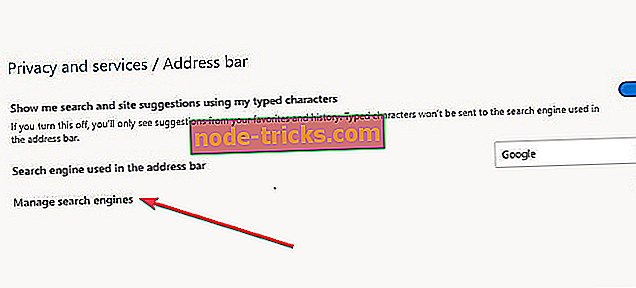
- След това трябва да щракнете върху иконата на хоризонталната елипса и да изберете По подразбиране.
Трябва да имате предвид, че инсталаторът на предстоящия браузър на Edge все още не е официално издаден от потребителя. Всъщност не можем да отречем риска, свързан с изтеглянето и инсталирането на .exe файловете от неизвестни източници.
Сега успешно сте обновили настройките на Google с персонализираната си търсачка. Сега ще можете да видите записа в падащото меню, след като успешно конфигурирате опцията за търсене на Google в Microsoft Edge.
Освен това, можете да следвате същата процедура, за да добавите още търсачки, включително и търсещите машини, насочени към поверителността. Функцията сега ви позволява да превключвате според вашите изисквания.
Microsoft определено ще добави още опции за търсачки, тъй като тя доразвива браузъра. Въпреки това, технологичният гигант не сподели никакви подробности относно плановете си да предложи на Google като алтернативна услуга в приложението.
СВЪРЗАНИ ИЗДЕЛИЯ, КОИТО ТРЯБВА ДА ПРОВЕРЕТЕ:
- Браузърът, базиран на Chromium, работи гладко в Windows 7
- Как да използвате режим Picture in Picture в Chromium Edge
- Edge на базата на Chromium ви позволява да изтегляте разширенията на Chrome Store

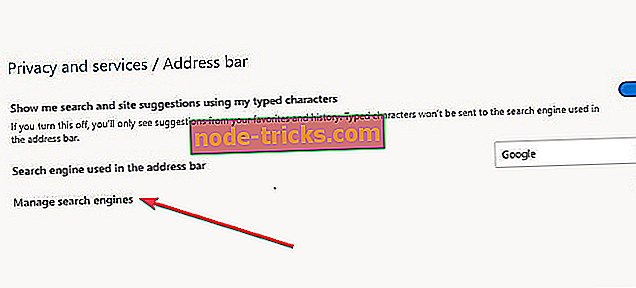






![Conan Exiles няма да започне [FIX]](https://node-tricks.com/img/fix/251/conan-exiles-won-t-launch.jpg)
